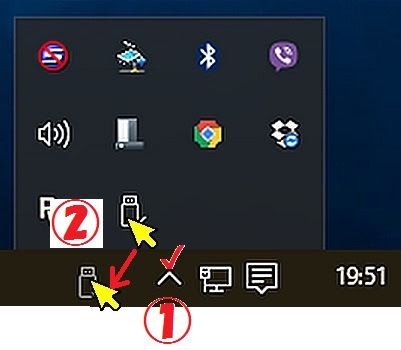★ 20230223➡ Microsoftランチャー へ移行お奨め
LINEランチャー[dodolランチャー]を奨める3つの理由
1.画面ロック
2.アイコンバッジ
3.Android講座のやりやすさ
4.CON(不都合)
5.その他
1.うっかりアイコンドラッグで他のアイコンと一緒にFolderに入ってしまったり
うっかり移動を防止できます 下図操作するとアイコン移動などできます
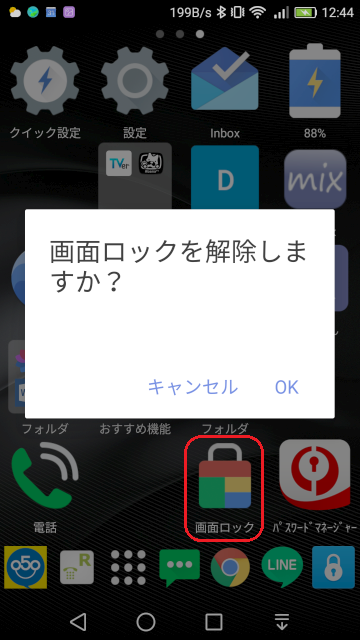
2.アイコンバッジ:
アンドロイドギャラクシーのお客様 未読数がバッジ表示されないので使いにくいという
スマホ開始1カ月の感想
[iPhoneですと最初から アイコンバッジ機能しますので⇒Androidへ移行されたとき戸惑います]
LINEランチャーでのアイコンバッジ設定 ⇒ ランチャー設定¥詳細設定¥通知バッジで設定できます
3.どのアンドロイドスマホもほぼ同じホーム画面になりますので
お手持ちスマホでの講座がやりやすくなります
4.CON[不都合] システムアップデートなどでスマホメーカー既定のホームに
戻ってしまう場合があります ⇒ 後注★参照
⇒ ホーム画面LINEランチャー要再選択になります
★既定のメールアプリがアイコンバッジ追加Listに出てきません
5.LINEランチャーって検索しますが Installされるのは【dodolランチャー】という名称です
6.他にスクエアホーム2ランチャーを試用したことがある以外
他のランチャー試用歴はありません シニアに優しそうなランチャー紹介待っています
----
画面ロック アイコンバッジ の例 Huawei Ascend G6

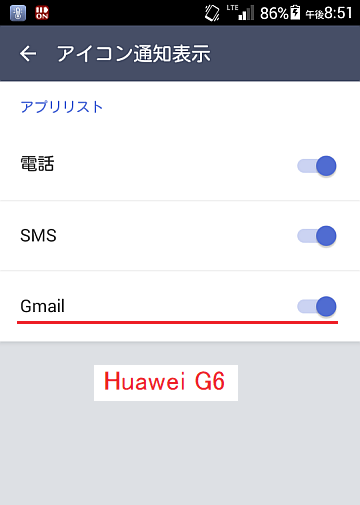
画面ロック アイコンバッジ の例 Huawei Mate7 SnapChatにバッジ表示が出ています
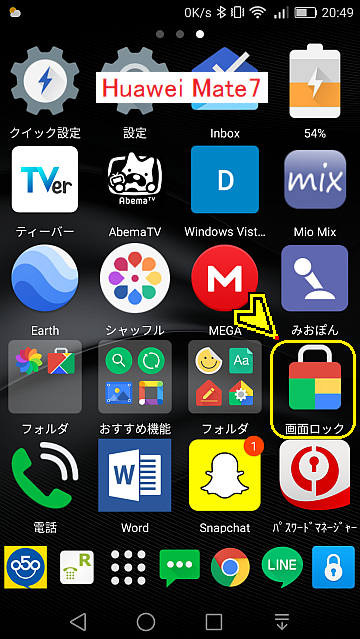
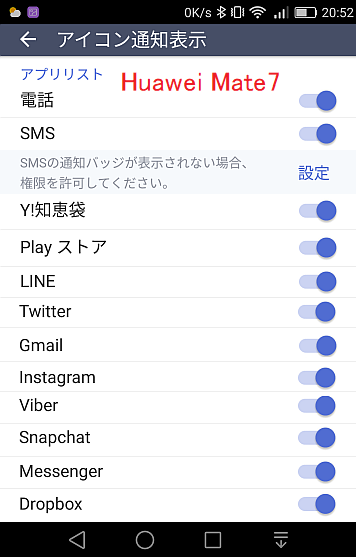
上の画像はdodol[LINE]ランチャーの画面です
この下は 左G6の Default ホーム 右Mate 7のDefault ホーム画面です
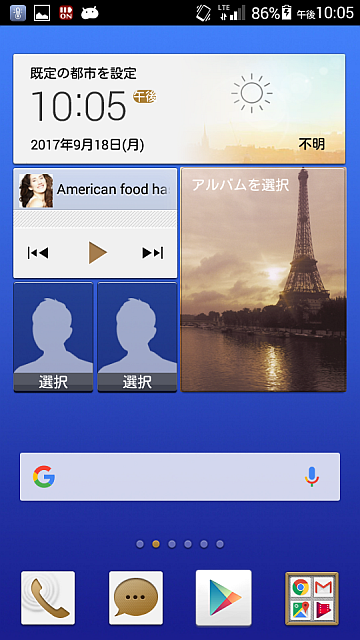
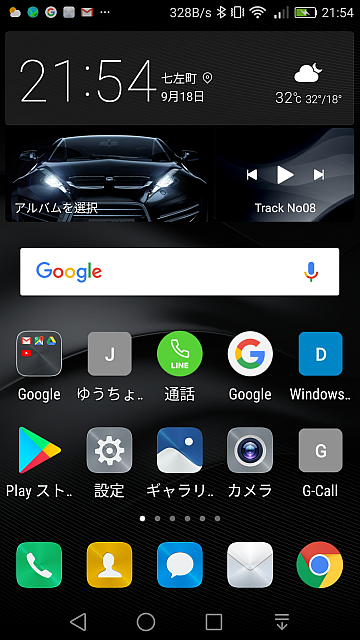
★注: dodle ランチャー スクエアホーム2 追加時までは 既定ホームに戻るのはまれでした
かんたんホーム(かんたんアプリ)追加後 既定ホームに戻りが頻発しましたので
試用後 かんたんホームを削除 以降 ほぼ おとなしく dodleランチャー 稼働しています
PCのシステム更新時ではよくあることです
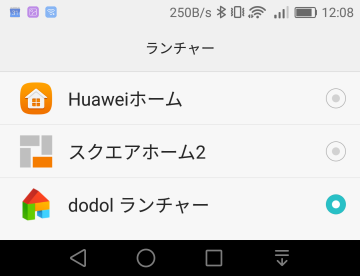
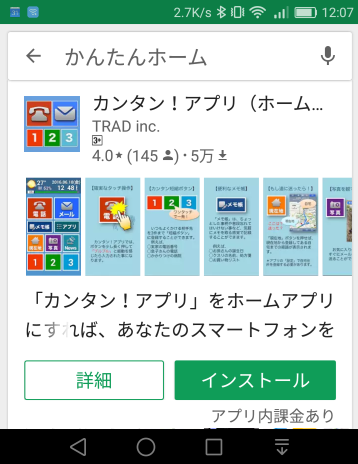
★20171003 Docomo Galaxy SC-04J にLINEランチャーを試しました
やはり LINEランチャーで 既定のdocomoメールに
アイコンバッジが機能しなかったので
Notifyer Unread Count を追加利用しました
201804120 追記 HuaweiMate7 ViberがLINEランチャー アイコン通知表示にON でListされています(20171003時は無かった)…が機能していないようです
20180718 Android8 NovaLite2 では Chrome WebSiteショートカットをホームに貼り付けできません
★20191213 Huawei P9Liteで 大事な【画面ロック】を削除してしまった 方がいました。画面ロック アイコン アプリドロワーや ウィジェットに無いんです
どうするかって ランチャーの詳細設定にあります が 簡便法は 四角いホームメニュー➡ もっと見る➡ 高機能 に画面ロック機能がありますのでその手順で使っていただくことにしました.
★20200114 【画面ロック】など LINEランチャー特有アイコンは
ホームメニュー➡ 追加➡ アプリ・フォル...➡ランチャーのショートカット にありました
★20210326 ホーム0 ホーム1 ホーム2 がある場合 ホーム2のアプリ起動後
ホームボタ⌂押すと ホーム0 へもどり 戻るボタン◁を押すホーム2へ戻る
上記のふるまいは LINEランチャー / 既定のランチャーどちらでも 同じです
機材によって 期待の動作をしないあるいはインストールできないスマホもあります
なかなかLINE社が 改善をしてくれません